Cómo copiar y restaurar fácilmente los drivers de Windows 10
Una de las tareas más tediosas a la hora de instalar cualquier sistema operativo Windows es la instalación y actualización de los drivers del sistema. Aunque Windows, por defecto, instala controladores genéricos para la mayoría del hardware y existen aplicaciones de terceros que ayudan a descargar e instalar las versiones más recientes de forma automática, la forma óptima de hacerlo es visitando todas las páginas web de los componentes de nuestro PC, una a una, y descargando las versiones más recientes de los drivers para, después, instalarlas en el equipo.
Esta es una tarea muy pesada y, si nos toca repetirla cada vez que formateamos y reinstalamos el sistema operativo, mucho más aún. Windows, por defecto, no pone nada fácil el hecho de realizar copias de seguridad de los controladores y restaurarlos tras un formateo, sin embargo, existe una herramienta para símbolo de sistema, llamada dism, que nos va ayudar con esta tarea.
Dism es el acrónimo de «Deployment Image Servicing and Management«, una aplicación encargada de controlar los archivos .wim y .vhd. Dism también es la aplicación encargada de controlar las actualizaciones de Windows separándolas en partes pequeñas para facilitar su instalación. Utilizando una serie de parámetros, es posible lanzar esta aplicación y utilizarla para empaquetar los drivers del sistema a modo de copia de seguridad y, más tarde, restaurarlos en nuestro nuevo sistema.
Cómo hacer una copia de seguridad de los controladores o drivers de Windows 10 con dism
Para hacer la copia de seguridad de nuestros controladores, lo único que debemos hacer es abrir un terminal de CMD con permisos de administrador y teclear en ella:
dism /online /export-driver /destination:D:CopiaDrivers
(Podemos cambiar «D:CopiaDrivers» por la ruta donde queremos guardar la copia de seguridad, por ejemplo, una memoria USB. La ruta de existir).
Una vez ejecutado este comando, el programa cogerá automáticamente todos los drivers de C:/Windows/System32/DriverStore y los guardará en la carpeta de destino.
Una vez finalice el proceso podemos comprobar cómo, efectivamente, todo está en ella.
Cómo restaurar la copia de seguridad de los controladores o drivers
Una vez tenemos la copia de seguridad, si queremos restaurar todos los controladores, lo único que debemos hacer es ejecutar en la ventana de CMD:
dism /online /Add-Driver /Driver:D:CopiaDrivers /Recurse
El comando es muy sencillo, simplemente cambiamos «export» por «add» y añadimos /Recurse al final. También debemos asegurarnos de que la ruta de origen de los controladores es la válida.
Es recomendable que dicha copia solo se utilice en el mismo ordenador ya que, si lo utilizamos en un ordenador con distinto hardware, lo más seguro es que este empiece a fallar y a devolver pantallazos azules debido a problemas con estos controladores. Además, es recomendable que algunos controladores específicos, por ejemplo, los de Nvidia o Ati, se instalen de nuevo para, además del controlador, disponer del centro de control de ambos fabricantes.

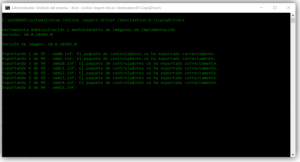

Deja una respuesta